Word很多页怎么快速直接跳转到自己想看的那一页
1、如下图,我们手中有一个Word长文档,想查看某一页的内容。
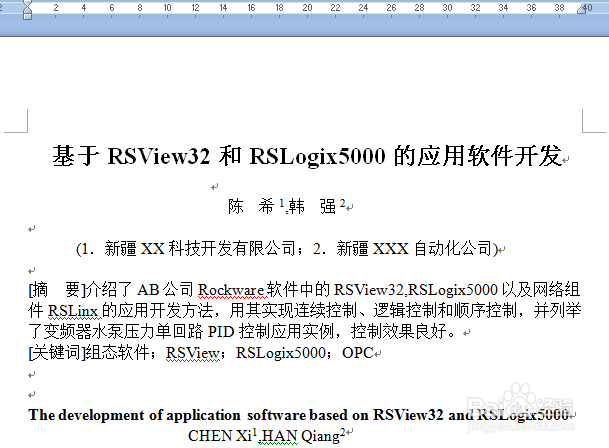
2、如果知道页码的大概位置或范围,可以按Ctr+G调出【定位】对话框如下所示,可以在【定位目标】处选择“页”,在【输入页号】处输入想看的页码。
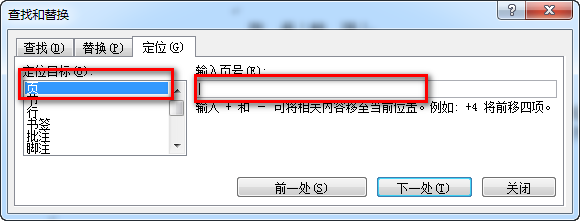
3、比如说,我们输入“4”然后点击【定位】按钮,文档就跳转到第4页了。
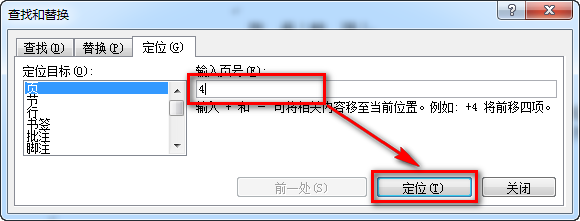
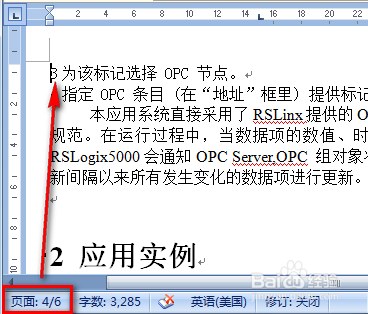
4、如果长文档已经设置好了大纲级别,也可以勾选【视图】-【文档结构图】。
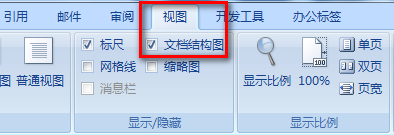
5、这样,在Word页面左方出现了下图所示的文档结构图。

6、在文档结构图中点击各个标题,文档就自动跳转到相应位置,非常快捷方便。
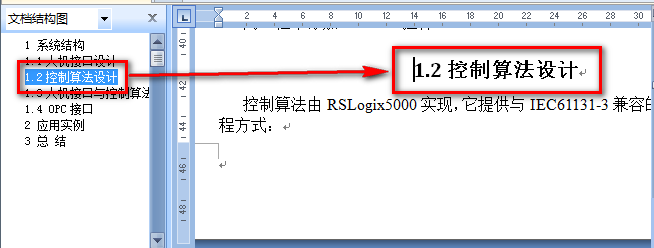
声明:本网站引用、摘录或转载内容仅供网站访问者交流或参考,不代表本站立场,如存在版权或非法内容,请联系站长删除,联系邮箱:site.kefu@qq.com。
阅读量:193
阅读量:71
阅读量:105
阅读量:165
阅读量:135